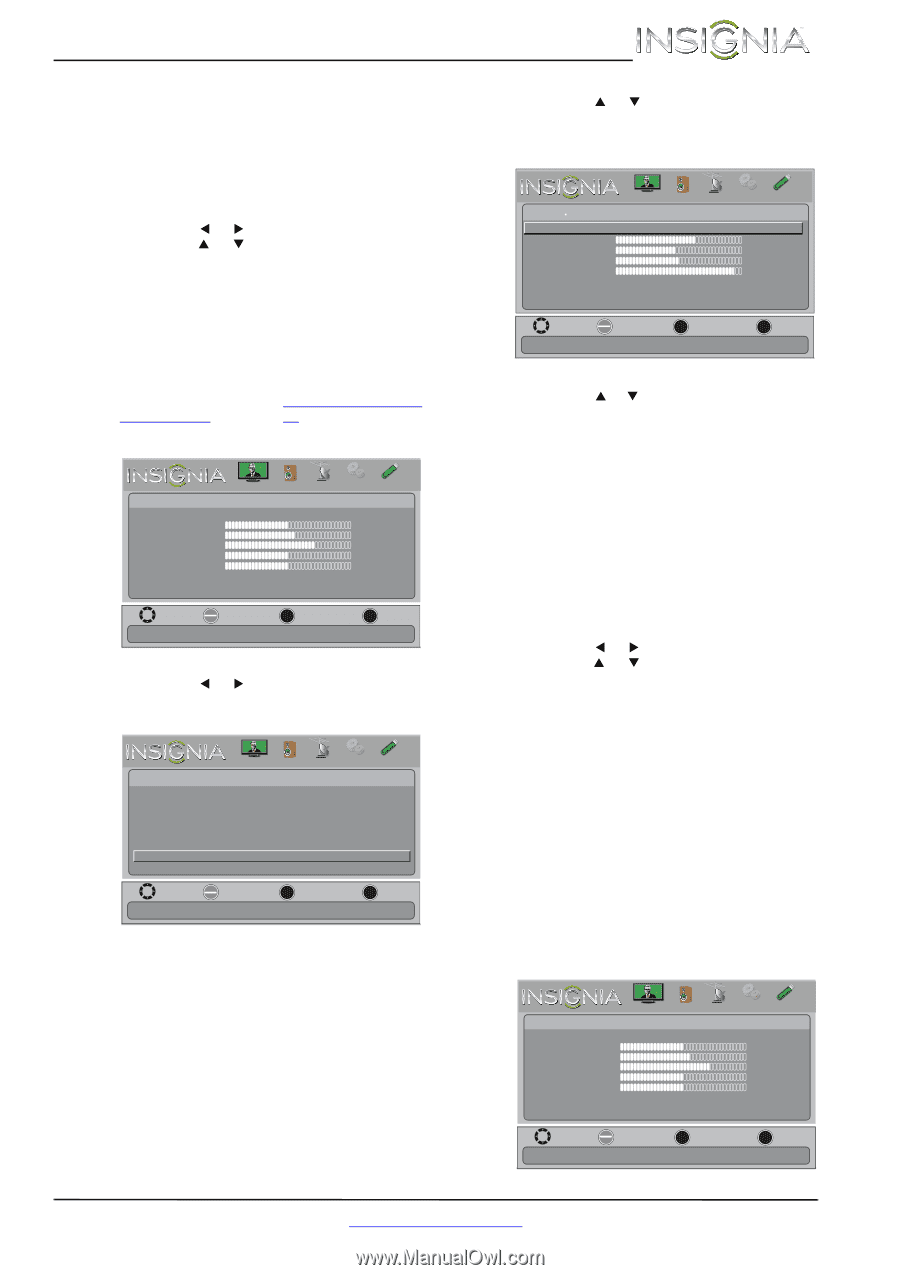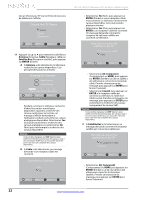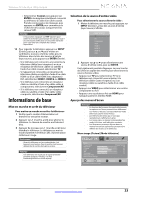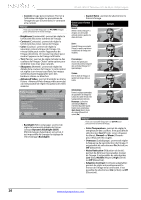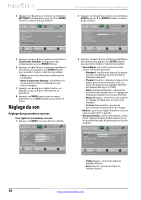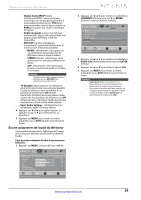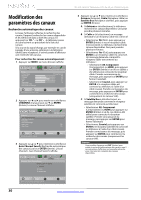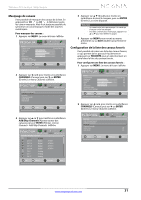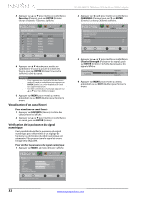Insignia NS-40L240A13 User Manual (French) - Page 31
Réglage de l'image de l'ordinateur, Réglage des paramètres vidéo à composantes
 |
View all Insignia NS-40L240A13 manuals
Add to My Manuals
Save this manual to your list of manuals |
Page 31 highlights
Téléviseur ACL de 40 po 1080p Insignia • Dynamic Backlight (DCR) (Rétroéclairage dynamique) : permet de régler le rapport de contraste entre les zones claires et sombres de l'image. Il est possible de sélectionner Low (Faible), High (Élevé) ou Off (Désactivé). • Reset Picture Settings : réinitialise tous les paramètres image à ceux d'origine. 4 Appuyer sur W ou X pour régler l'option, ou appuyer sur S ou T pour sélectionner un paramètre. 5 Appuyer sur MENU pour revenir au menu précédent ou sur EXIT (Quitter) pour fermer le menu. Réglage de l'image de l'ordinateur Pour régler l'image de l'ordinateur : 1 vérifier que le téléviseur est en mode VGA. Pour plus d'informations, voir « Sélection de la source d'entrée vidéo » à la page 23. 2 Appuyer sur MENU. Le menu d'écran s'affiche. PICTURE AUDIO CHANNELS SETTINGS PHOTOS Picture Picture Mode Brightness Contrast Color Tint Sharpness Advanced Video Reset Picture Settings Energy Saving 48 52 68 0 10 Move OK ENTER Select Adjust settings to affect picture quality. MENU Previous EXIT Exit 3 Appuyer sur W ou X pour mettre en surbrillanceSETTINGS (Configuration), puis sur ENTER (Entrée). Le menu Settings s'affiche. Settings Parental Controls Closed Caption Time Menu Language Input Labels INLink Computer Settings Component Settings PICTURE AUDIO CHANNELS SETTINGS PHOTOS English Move OK ENTER Select MENU Previous Set options for when a computer is connected to the TV. EXIT Exit 4 Appuyer sur S ou T pour mettre en surbrillance Computer Settings (Paramètres de l'ordinateur), puis sur ENTER (Entrée). Le menu Settings · Computer Settings s'affiche. PICTURE AUDIO CHANNELS SETTINGS PHOTOS Settings Computer Settings Auto Adjust H. Position 63 V. Position 48 Clock 127 Phase 29 Reset Computer Settings Move OK ENTER Select MENU Previous Adjust to the PC signal timing automatically when ON. EXIT Exit 5 Appuyer sur Sou T pour mettre en surbrillance une option, puis appuyer sur ENTER (Entrée) pour accéder à l'option. Sélections possibles : • Auto Adjust: permet le réglage automatique des paramètres de l'image, comme la position et la phase. • H. Position (Position horizontale) : déplace l'image vers la droite ou la gauche de l'écran. • V. Position (Position verticale) : déplace l'image vers le haut ou le bas de l'écran. • Clock (Fréquence) : définit la fréquence d'échantillonnage. • Phase : améliore la netteté d'une image fixe. • Reset Computer Settings : réinitialise tous les paramètres de l'ordinateur à ceux d'origine. 6 Appuyer sur W ou X pour régler l'option, ou appuyer sur S ou T pour sélectionner un paramètre. 7 Appuyer sur MENU pour revenir au menu précédent ou sur EXIT (Quitter) pour fermer le menu. Réglage des paramètres vidéo à composantes Il est possible de régler la distorsion horizontale qui peut se produire en regardant une vidéo d'un périphérique vidéo à composantes. Pour régler les paramètres vidéo à composantes : 1 Vérifier qu'un périphérique est connecté aux prises vidéo à composantes Y/PB/PR sur le côté du téléviseur. 2 Appuyer sur VIDEO pour sélectionner le périphérique vidéo à composantes. 3 Appuyer sur MENU. Le menu d'écran s'affiche. PICTURE AUDIO CHANNELS SETTINGS PHOTOS Picture Picture Mode Brightness Contrast Color Tint Sharpness Advanced Video Reset Picture Settings Energy Saving 48 52 68 0 10 Move OK ENTER Select Adjust settings to affect picture quality. MENU Previous EXIT Exit www.insigniaproducts.com 27